Tietoja Academysta
Löysitkö vastauksen kysymykseesi? Dokumentaation alla on informatiivisia kuvauksia, jotka auttavat sinua ymmärtämään Essentialin toimintoja ja käyttämään niitä. Palautustyön avulla nostat tietotasoa koko organisaatiossa.
🔄 We are currently updating our documentation. Some pages may be outdated during this process. We apologize for any inconvenience caused.
Keskiarvotaulukoiden avulla voit luoda indeksejä ja sukeltaa syvälle erilaisiin tilastoihin kahden tai useamman kysymyksen sarjoissa. Perusesimerkki voisi näyttää tältä:
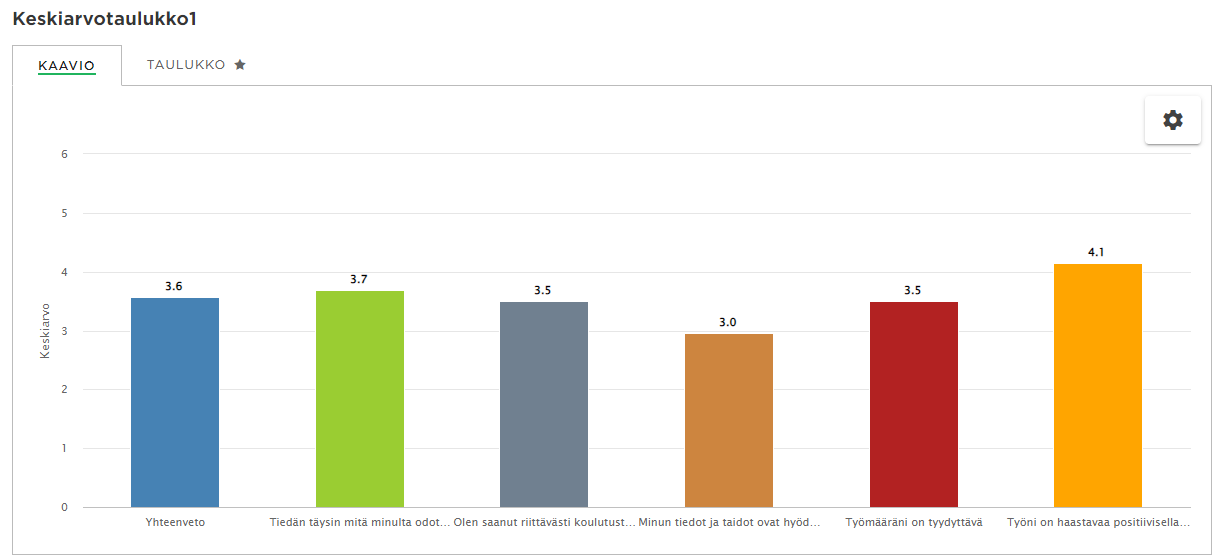
Lisätäksesi keskiarvotaulukon raporttiisi, napsauta vihreää plus-kuvaketta ja Lisää keskiarvotaulukko.
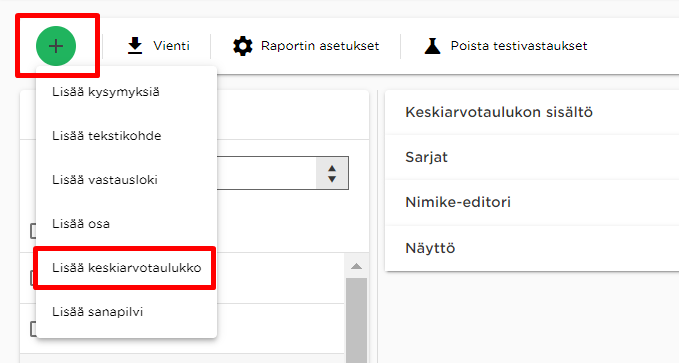
Anna keskiarvotaulukolle nimi. Napsauta sitten Lisää kysymys päättääksesi, mitkä kysymykset haluat sisällyttää taulukkoon:
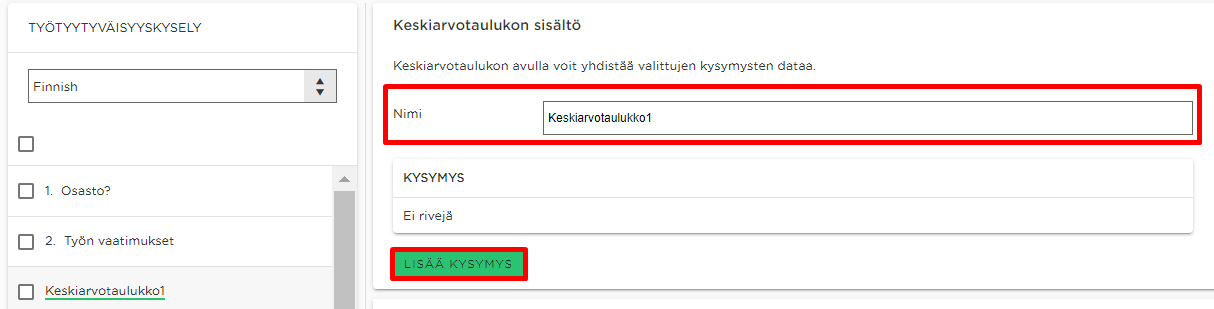
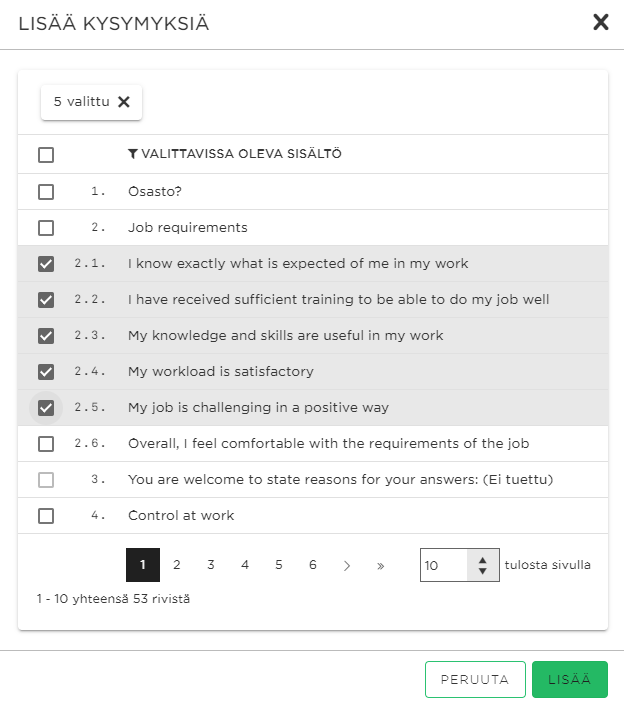
Kysymystyypit, joita ei tueta, on merkitty (“Ei tuettu”) kysymysluettelossa. Kysymystyypit, joita ei tueta, ovat seuraavat:
Valikossa Sarjat voit esimerkiksi verrata keskiarvotaulukoita toisen questin vastaaviin taulukoihin.
Kohdassa Nimike-editori kenttä Kysymysteksti mahdollistaa keskiarvotaulukon nimen muuttamisen. Rivit-kohdassa voit muuttaa lisättyjen kysymysten nimiä. Kun lisäät sarjoja keskiarvotaulukkoon, voit muokata uusia nimikkeitä Nimike-editorissa.
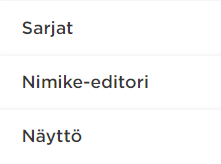
Kohta Näyttöasetukset tarjoaa paljon mukautusvaihtoehtoja kaavion ja keskiarvotaulukon asetteluun:
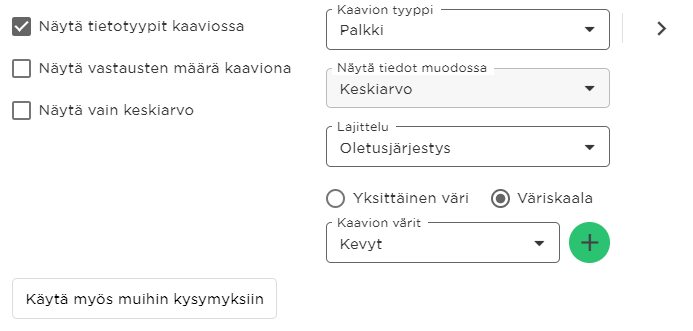
Kaavion tyypin avulla voit määrittää kysymyksen kaaviotyypin. Olemme helpottaneet kaaviotyypin valitsemista piilottamalla valitun kysymyksen kanssa yhteensopimattomat kaaviotyypit.
Näytä tiedot muodossa näyttää tiedot keskiarvoina (per kysymys + yhteenveto), koska tämä on ainoa käytettävissä oleva tietotyyppi keskiarvotaulukoille.
Lajittelun avulla voidaan muuttaa vastausvaihtoehtojen järjestystä kaaviossa:
Näytä tietotyypit kaaviossa näyttää kaavion Näytä tiedot muodossa -kohdassa valitut tiedot.
Näytä vastausten määrä kaaviona näyttää niiden vastaajien kokonaismäärän, jotka ovat vastanneet annettuun kysymykseen kaaviossa.
Näyttöasetukset, jotka ovat erityisen hyödyllisiä keskiarvotaulukoissa:
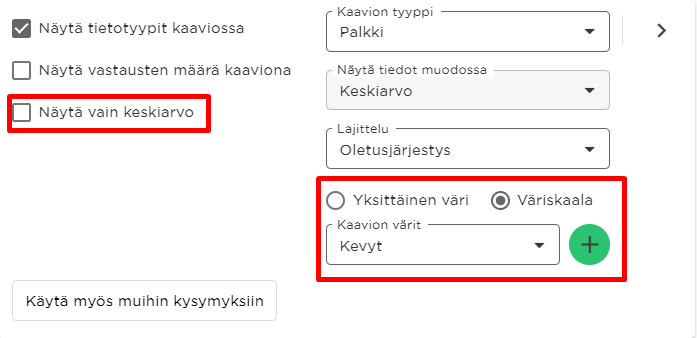
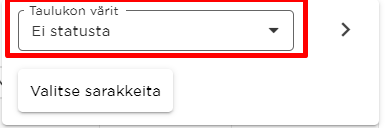 Taulukon värit: Mahdollistaa väriteeman/värikartan vaihtamisen taulukolle.
Taulukon värit: Mahdollistaa väriteeman/värikartan vaihtamisen taulukolle.
Kaavion värit: Voit valita Yksittäisen värin tai Väriskaalan. Avattavasta valikosta voit valita värimallin ennalta määritettyjen värimallien joukosta.
Näytä vain keskiarvo: näyttää pelkästään keskiarvon koko keskiarvotaulukolle. Tässä on esimerkki Näytä vain keskiarvo -toiminnosta pylväskaaviossa.
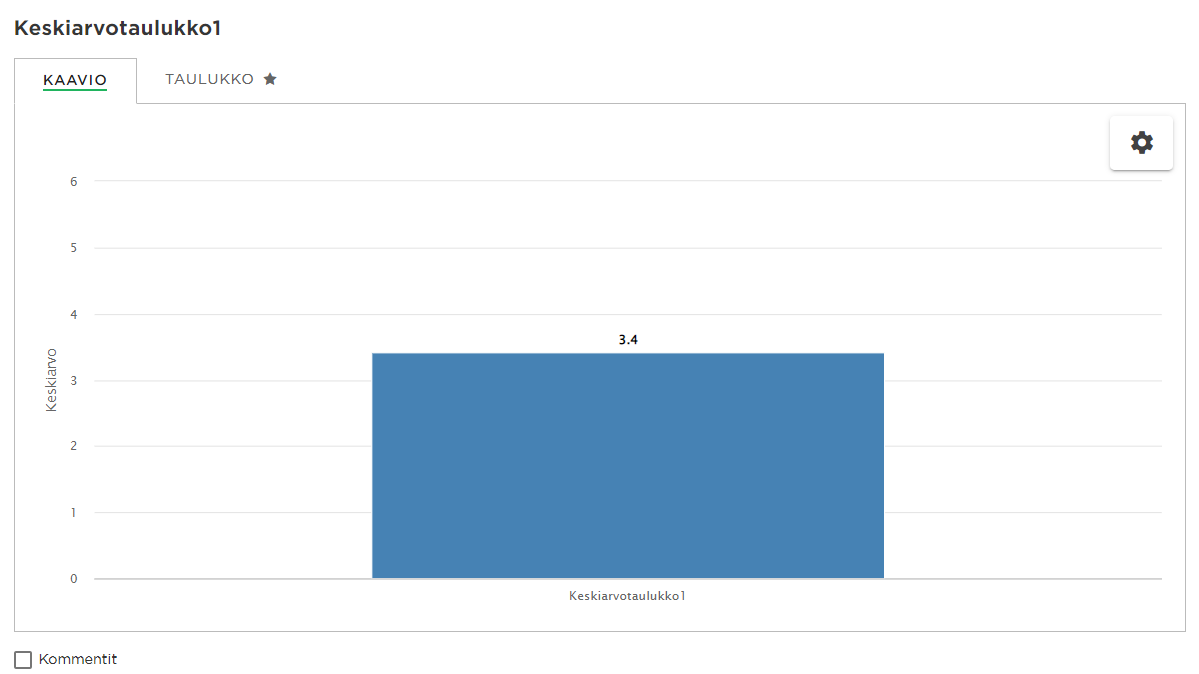
Kohdassa Näyttö voit vaihdella kaavio- sekä taulukkonäkymän välillä:
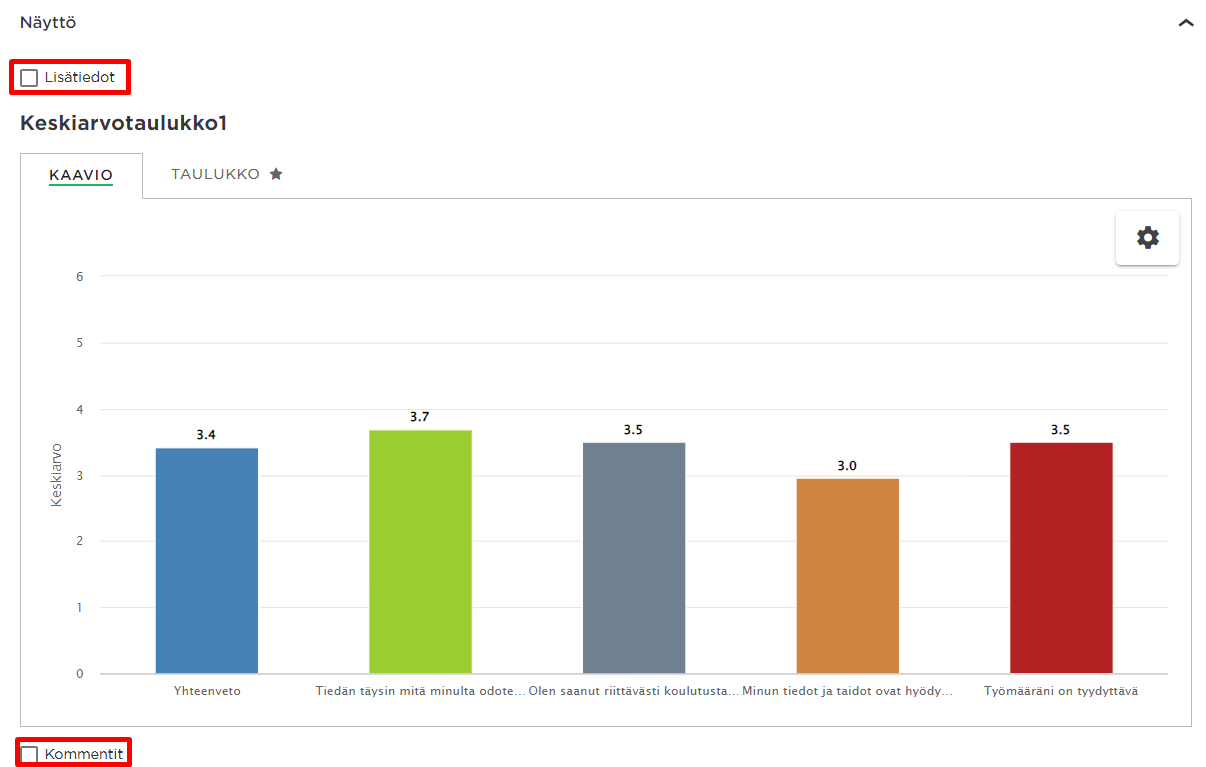
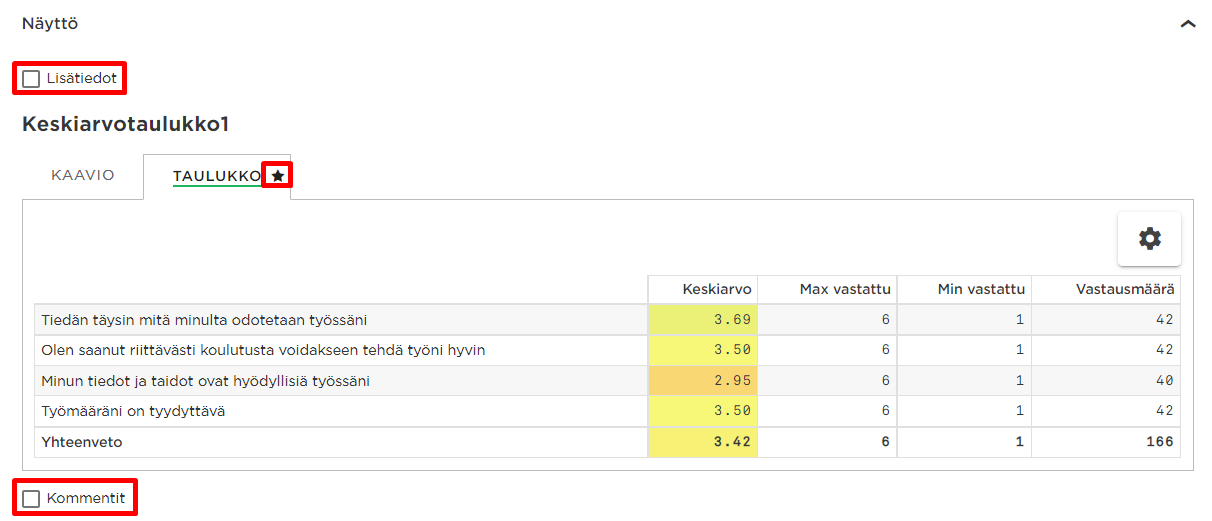
Lisätiedot mahdollistaa tekstin, kuvien, linkkien ja muiden tietojen lisäämisen taulukon yläpuolelle.
Tähti: Tähteä käytetään valitsemaan joko taulukko tai kaavio oletukseksi LiveRaportissa.
Kommentit mahdollistaa kommenttien, tekstin, kuvien, linkkien ja muiden tietojen lisäämisen keskiarvotaulukon alle.
Taulukkonäkymässä voit valita taulukkoon sisällytettävät sarakkeet valitsemalla Valitse sarakkeita:
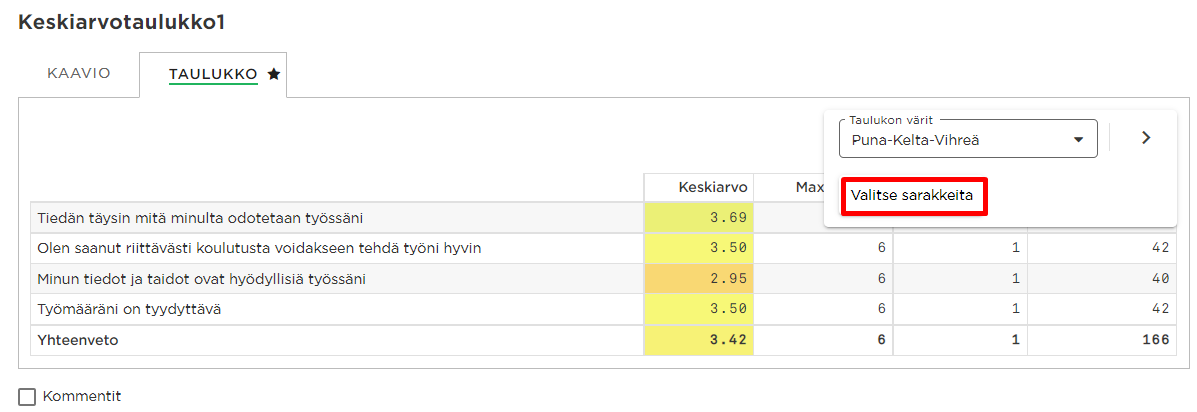
Valitse sarakkeita -painikkeen napsauttaminen avaa seuraavan ponnahdusikkunan:
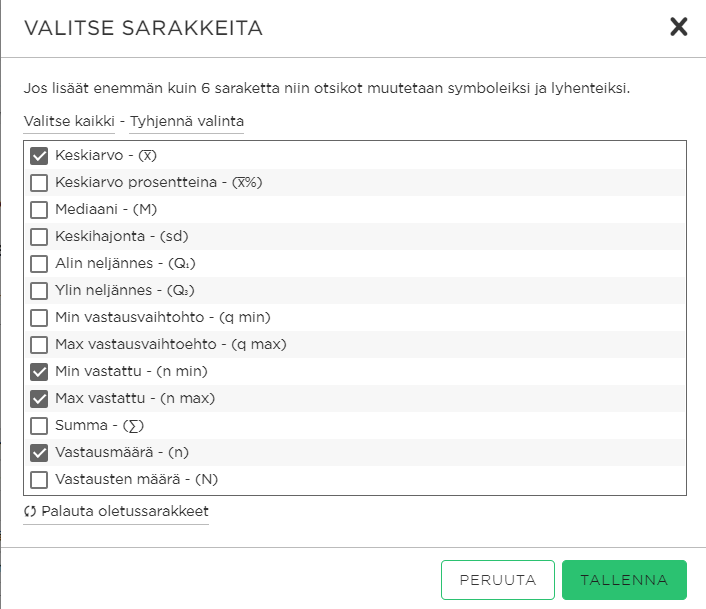
Huomaa, että yli 6 sarakkeen lisääminen muuntaa sarakeotsikkotekstit symboleiksi ja lyhenteiksi.

Löysitkö vastauksen kysymykseesi? Dokumentaation alla on informatiivisia kuvauksia, jotka auttavat sinua ymmärtämään Essentialin toimintoja ja käyttämään niitä. Palautustyön avulla nostat tietotasoa koko organisaatiossa.